Win7如何彻底关闭qiyiservice.exe进程?可能很多Win7用户都有在任务管理器中看到过qiyiservice.exe进程,这是爱奇艺的一个服务,可以加快爱奇艺启动,还有视频缓存等功能,如果你觉得该进程占用资源的话,可以按照以下方法进行关闭。关闭qiyiservice.exe进程方法:1、首先进入桌面,按下“Win + R”快捷键打开运行窗口,然后在运行中输入“services.msc”并点击确定打开服务;


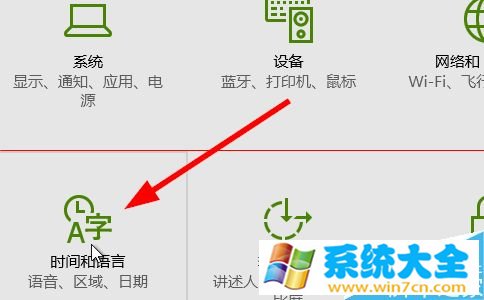
C盘里的QiYi文件夹能删除吗?是安装了奇艺后才有的,里有QiyiClient和QiyiKernel
不知道你的内存指缓存还是硬盘的存储空间,如果是后者首先你先看看你的c盘分区有多大,一般是5g以上,然后看看你的应用程序是不是全安装在c盘,在program files文件夹里看看它多大,windows文件夹一般是2~3G这里面的文件不要动,建议重新做系统,给c盘10G的空间,应用程序安在别的盘
有一些电脑老鸟,总是习惯性的看一下任务管理器中是否有异常的进程,就在近期有一网友在任务管理器发现了一个名为“qiyiservice.exe”进程,通过查询知道,这是一个爱奇艺软件的服务进程,能够加速爱奇艺、视频缓存等功能,但是这个进程确实会占有资源,那么我们要如何删除qiyiservice.exe进程?下面装机之家分享一下关闭/删除qiyiservice.exe进程的方法,来看看吧!
删除/关闭qiyiservice.exe进程方法:
1、首先我们点击桌面左下角【开始菜单】按钮,点击“运行...”,或者在键盘上按下“Win + R”组合快捷键打开运行窗口,在运行中输入““services.msc”命令,打开系统服务。
Win7如何删除qiyiservice.exe进程 关闭qiyiservice.exe进程方法
2、在服务的界面中,我们在右侧栏的服务列表中找到“IQIYI Video Platform Service”服务,鼠标右键单击这个服务打开菜单,选择“属性”,或者直接双击服务名打开。
Win7如何删除qiyiservice.exe进程 关闭qiyiservice.exe进程方法
3、我们来到了IQIYI Video Platform Service的属性窗口之后,设置启动类型为“禁用”,并停止服务,最后点击确定即可关闭qiyiservice.exe进程。
Win7如何删除qiyiservice.exe进程 关闭qiyiservice.exe进程方法
以上就是装机之家分享的Win7系统关闭qiyiservice.exe进程的方法,如果你觉得爱奇艺这个服务进程没有任何用,那么可以通过以上的步骤关闭即可。
win7如何关闭没用的进程
1、W7系统,可下载W7优化大师,优化一下。
2、开始-运行(输入msconfig)-回车-启动,保留杀毒软件和输入法,其它的全部禁用。
3、用金山或者360卫士,在优化系统中打开开机加速,关闭一些你不需要开机启动的进程。
4、进行磁盘碎片整理和磁盘清理。注意:W7不能压缩C盘来增大空间,否则无法启动。
5、如果还不行,就重装一下系统。
WIN7系统如何关闭wermgr.exe,总是失去焦点,弹回桌面!
解决方法:
1、默认是在左下角的【开始菜单】-【运行...】-里面输入- services.msc 就到2.-服务和应用程序了。
2、上图,图示最容易简单理解的。首先,打开如图计算机。点鼠标右键。
3、找到-服务和应用程序-然后-服务-右边找到,图中标记的地方-windows桌面管理向导
4、双击鼠标-照图中所示-关掉这个服务-点-停止-最后确认。
相关推荐:
深圳锐宝智联纳入ODM Uplift计划,共推行业智能化升级
Win7如何彻底关闭qiyiservice.exe进程?2017-10
百度版AI对话机器人定名“文心一言” 英文名ERNIE Bot
科大讯飞AI学习机T20 Pro重磅发布,科学匹配三大学龄段
声明:《Win7如何彻底关闭qiyiservice.exe进程?2017-10》一文由排行榜大全(佚名 )网友供稿,版权归原作者本人所有,转载请注明出处。如果您对文章有异议,可在反馈入口提交处理!
